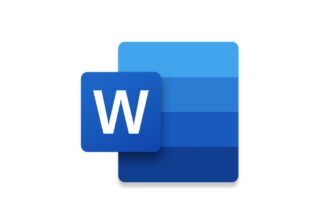Pour atteindre facilement des points précis d’un document, vous pouvez y ajouter des signets (menu Insertion, Signet). Mais il y a un inconvénient : la liste des signets, que vous obtenez via le menu Édition, Atteindre, est peu précise : elle nindique que le nom du signet et pas son emplacement dans le document. La macro que nous vous proposons affiche, pour chaque signet, son nom, le numéro de page absolu (celui indiqué tout en bas à gauche de la fenêtre de Word) puis le numéro de section et la page dans la section courante. Pour créer cette macro, déroulez le menu Outils, Macro, Visual Basic Editor, puis le menu Insertion, Module. Saisissez le listing ci-dessous. Retournez dans Word et exécutez la macro en déroulant le menu Outils, Macro, Macros puis double-cliquez sur ListeSignets. Word affiche alors une boîte de dialogue avec la liste des signets.
🔴 Pour ne manquer aucune actualité de 01net, suivez-nous sur Google Actualités et WhatsApp.